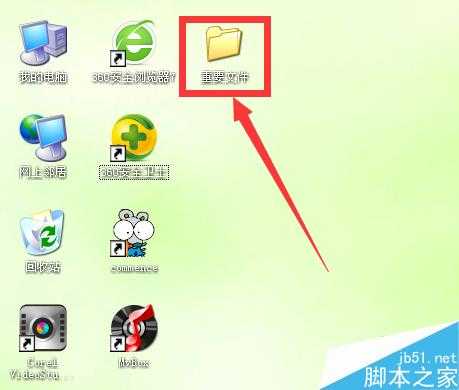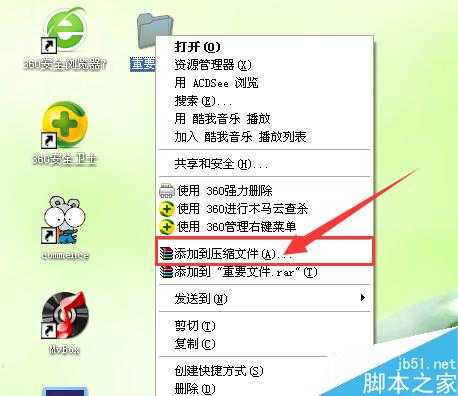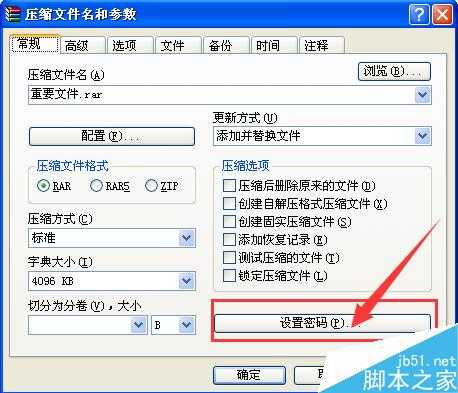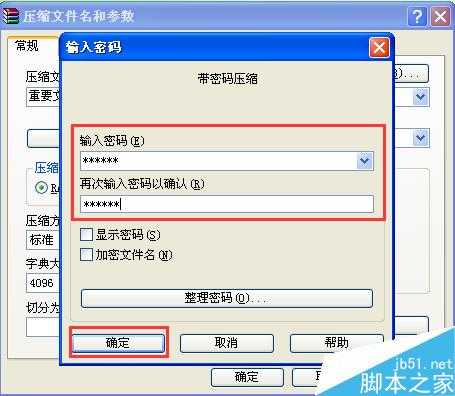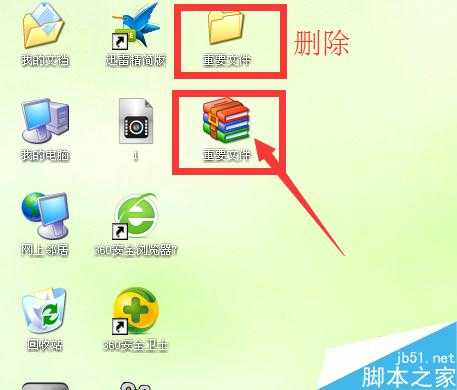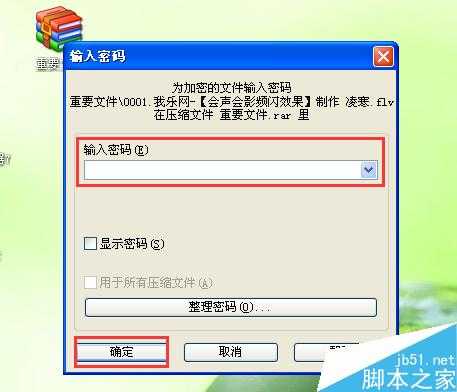电脑文件加密经常被我们用到,也有专门的软件可以设置密码。下面小编就为大家介绍不用加密软件,快速给电脑上的文件夹设置密码方法分享,一起来看看吧!请看步骤。
方法/步骤
1、首先我们要建一个文件夹,起个名字,重要文件,把你重要的资料都放在这个文件夹里,如图所示。
2、鼠标在文件夹上右键,在弹出的下拉菜单中选择添加到压缩文件,如图所示。
3、在新界面常规里(有的电脑是在高级里),点设置密码,如图所示。
4、在弹出的窗口中,输入密码,然后点确定,再次确定,如图所示。
5、这时会弹出一个正在创建压缩文件的窗口,压缩完成,把以前的文件夹删除,只剩下压缩文件就可以了,如图所示。
6、如果想打开这个压缩文件,就要输入密码,鼠标点压缩文件右键,再选解压到当前文件夹,如图所示。
7、在弹出的窗口中,输入密码,再点确定就OK了,如图所示。
以上就是不用加密软件,快速给电脑上的文件夹设置密码方法分享,操作很简单的,希望能对大家有所帮助!
标签:
电脑,文件夹,密码
免责声明:本站文章均来自网站采集或用户投稿,网站不提供任何软件下载或自行开发的软件!
如有用户或公司发现本站内容信息存在侵权行为,请邮件告知! 858582#qq.com
暂无“不用加密软件 快速给电脑上的文件夹设置密码方法分享”评论...
更新动态
2025年12月24日
2025年12月24日
- 小骆驼-《草原狼2(蓝光CD)》[原抓WAV+CUE]
- 群星《欢迎来到我身边 电影原声专辑》[320K/MP3][105.02MB]
- 群星《欢迎来到我身边 电影原声专辑》[FLAC/分轨][480.9MB]
- 雷婷《梦里蓝天HQⅡ》 2023头版限量编号低速原抓[WAV+CUE][463M]
- 群星《2024好听新歌42》AI调整音效【WAV分轨】
- 王思雨-《思念陪着鸿雁飞》WAV
- 王思雨《喜马拉雅HQ》头版限量编号[WAV+CUE]
- 李健《无时无刻》[WAV+CUE][590M]
- 陈奕迅《酝酿》[WAV分轨][502M]
- 卓依婷《化蝶》2CD[WAV+CUE][1.1G]
- 群星《吉他王(黑胶CD)》[WAV+CUE]
- 齐秦《穿乐(穿越)》[WAV+CUE]
- 发烧珍品《数位CD音响测试-动向效果(九)》【WAV+CUE】
- 邝美云《邝美云精装歌集》[DSF][1.6G]
- 吕方《爱一回伤一回》[WAV+CUE][454M]